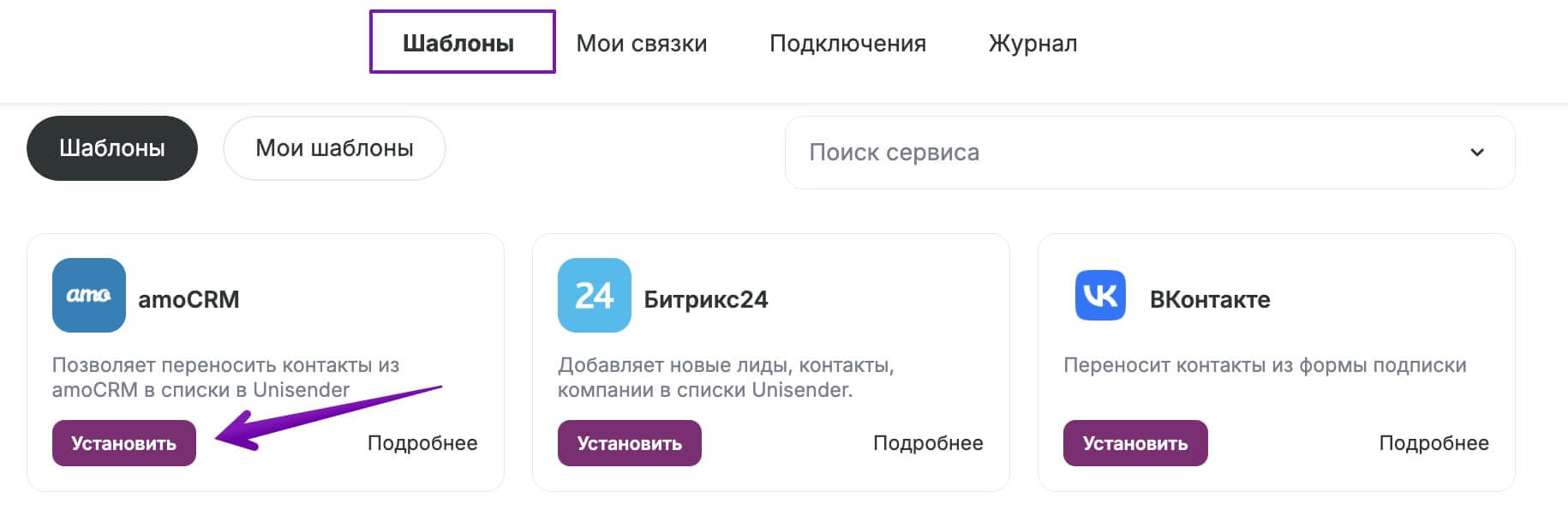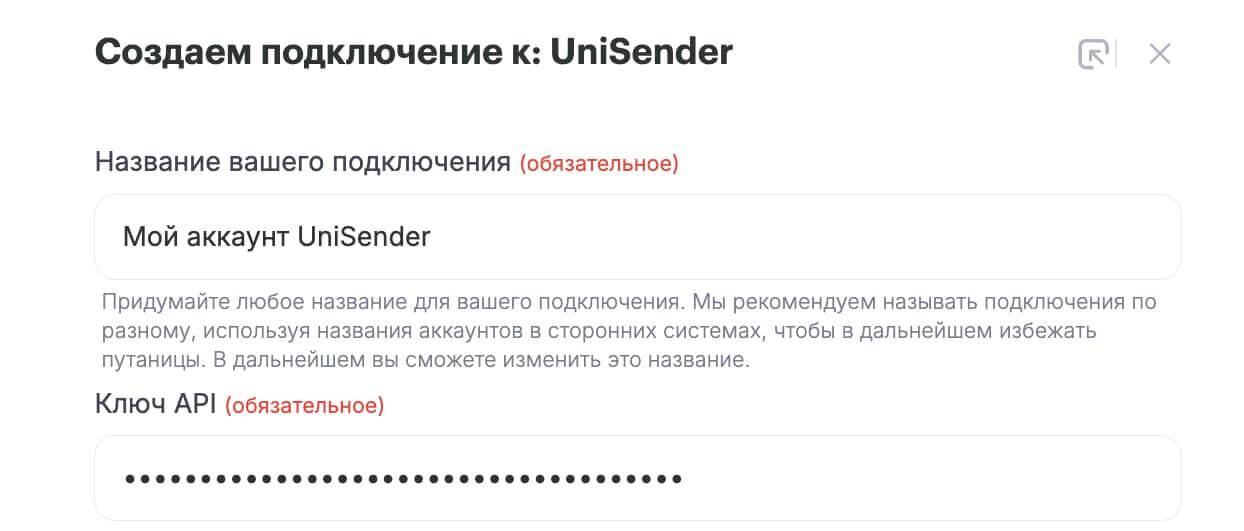AmoCRM — это система для организации работы отдела продаж, которая позволяет контролировать работу менеджеров, фиксировать заявки и запросы клиентов, вести учёт всех сделок компании, клиентов и продаж.
Интеграция amoCRM с Unisender дает возможность автоматически передавать контакты клиентов из CRM в сервис рассылок, отправлять им письма и отслеживать активность в рассылках.
Посмотрите видео о том, как подключить amoCRM к Unisender.
Сценарии использования интеграции
- Создать новую задачу для менеджера по клиентам, которые прочитали письмо
- Создать контакты клиентов, которые кликнули по ссылке
- Создать новую задачу для менеджера по клиентам, которые кликнули по ссылке
- Передать контакты из указанной воронки с конкретным статусом сделки
- Отправить данные клиента в список при изменении сделки
- Отправить приветственное письмо новому клиенту
- Настроить миграцию данных
- Отправить письмо новому лиду
- Отправить письмо при переходе клиента на новый этап сделки
- Удалить контакт из списка при попадании на определенный этап сделки
- Собрать обратную связь от клиентов
- Отправить клиентам реквизиты на оплату
- Отправить письмо клиенту в зависимости от типа оплаты
- Отправить письмо, если не дозвонились до клиента
Как подключить интеграцию в личном кабинете
Шаг 1. Создайте новое подключение
В личном кабинете Unisender перейдите в раздел «Интеграции» — «Мои интеграции» — «Подключения» и нажмите кнопку «Добавить подключение».
Как подключить сервис для интеграции
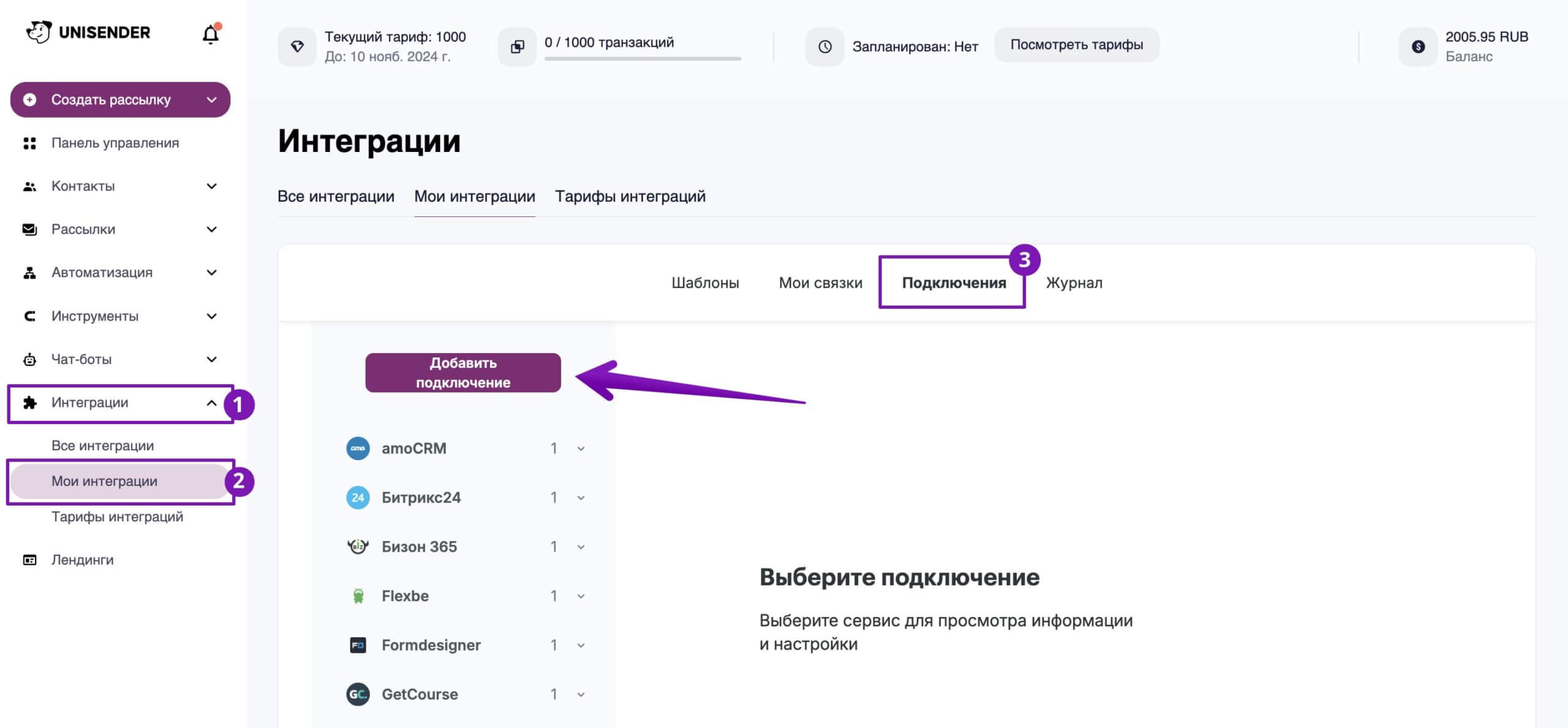
Выберите в списке интеграций amoCRM и нажмите «Добавить подключение».
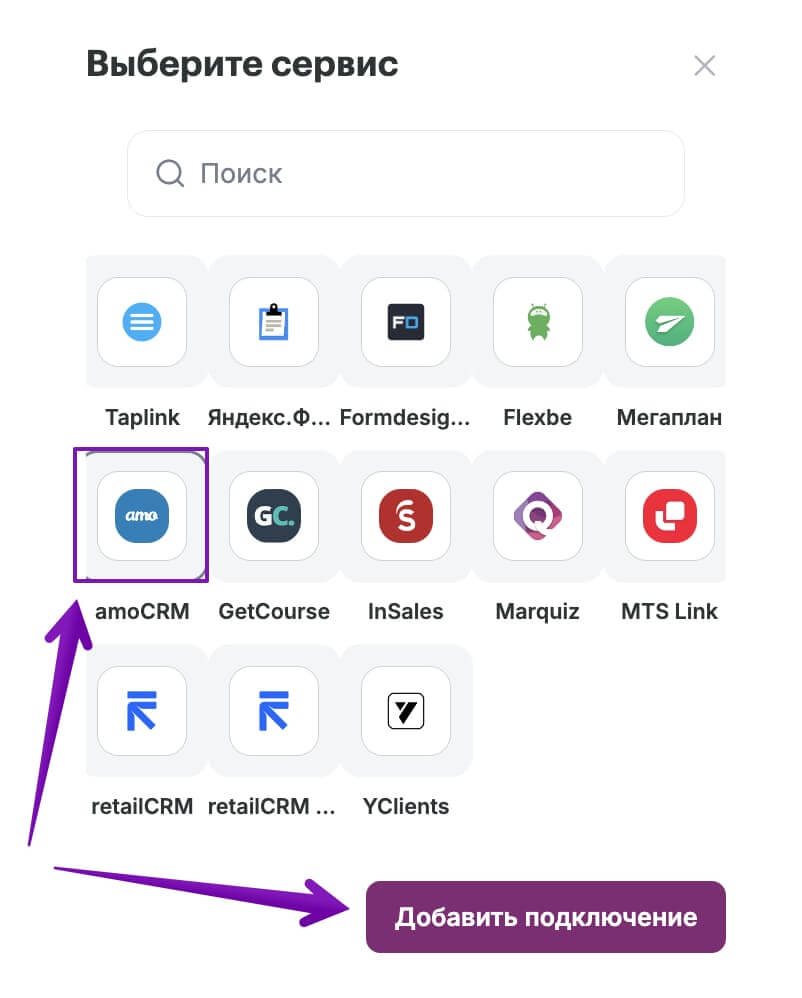
Система предложит указать:
- Название для подключения. Это название будет отображаться на этапе выбора аккаунта, который нужно подключить к Unisender, его можно изменить в дальнейшем.
- Формат передачи телефонного номера. Формат определяет в каком виде будут передаваться номера телефонов для контактов. Можно указать любой формат. Например, который вы используете в CRM.
Нажмите «Далее».
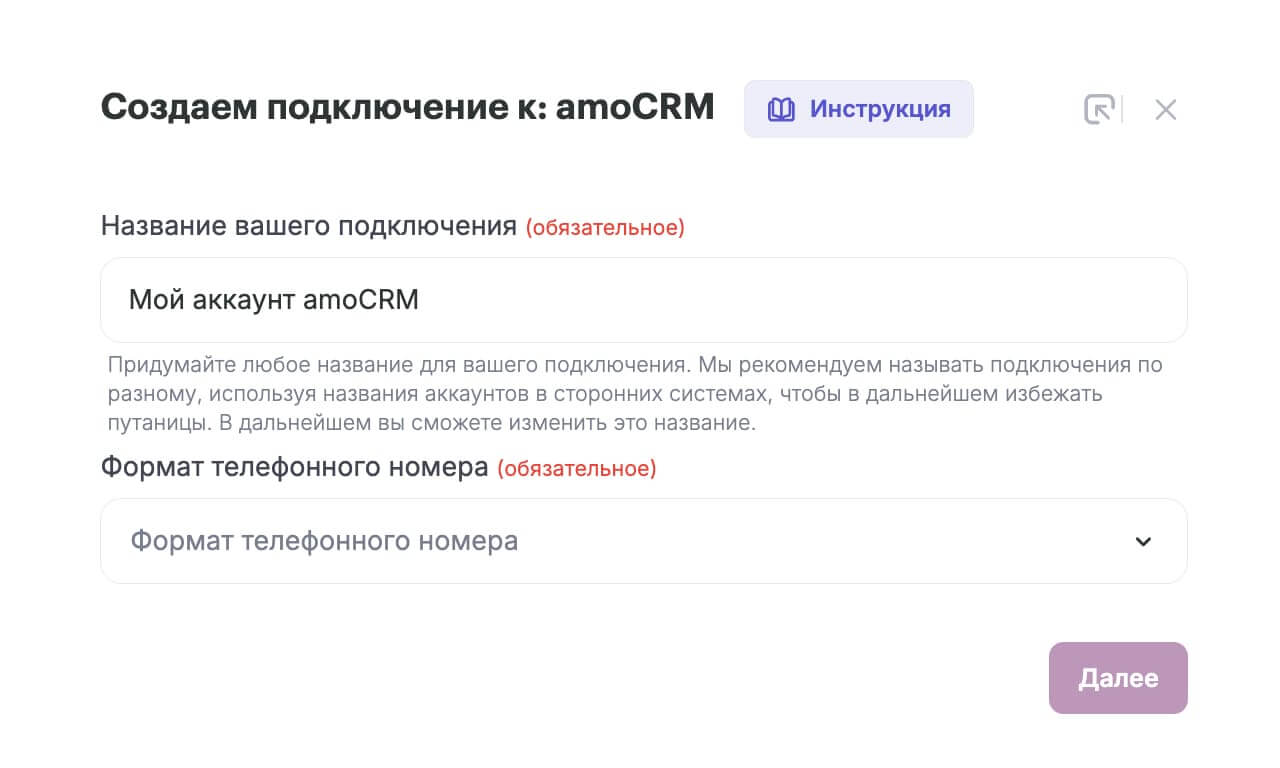
В появившемся окне предоставьте Unisender доступ к вашему аккаунту в amoCRM, кликнув «Предоставить доступ».

Выберите нужный аккаунт amoCRM или войдите в него, введя логин и пароль. Нажмите «Войти».
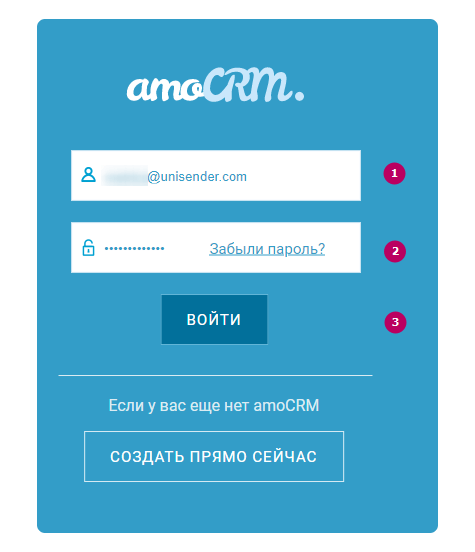
Появится еще одно окно нашего приложения Integration Hub, которое попросит подтвердить доступ к выбранному аккаунту amoCRM.
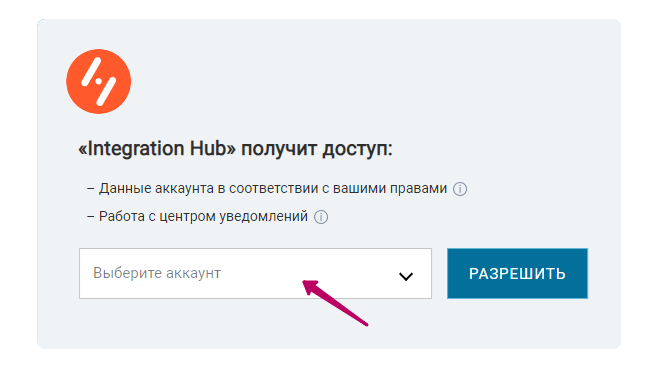
Вы можете настроить интеграцию Unisender с разными аккаунтами amoCRM. Для этого нужно будет создавать каждый раз отдельную связку интеграций.
Если все выполнено правильно, появится попап об успешном подключении.

Подключение создано. Теперь вы можете переходить к созданию связки.
Шаг 2. Создайте связку и настройте триггер
Перейдите в раздел «Мои связки» и нажмите «Новая связка», чтобы создать интеграцию между amoCRM и Unisender. Откроется конструктор связки, где вы можете создавать новые связки и редактировать уже созданные.
Как создать и настроить связку
Как отредактировать связку
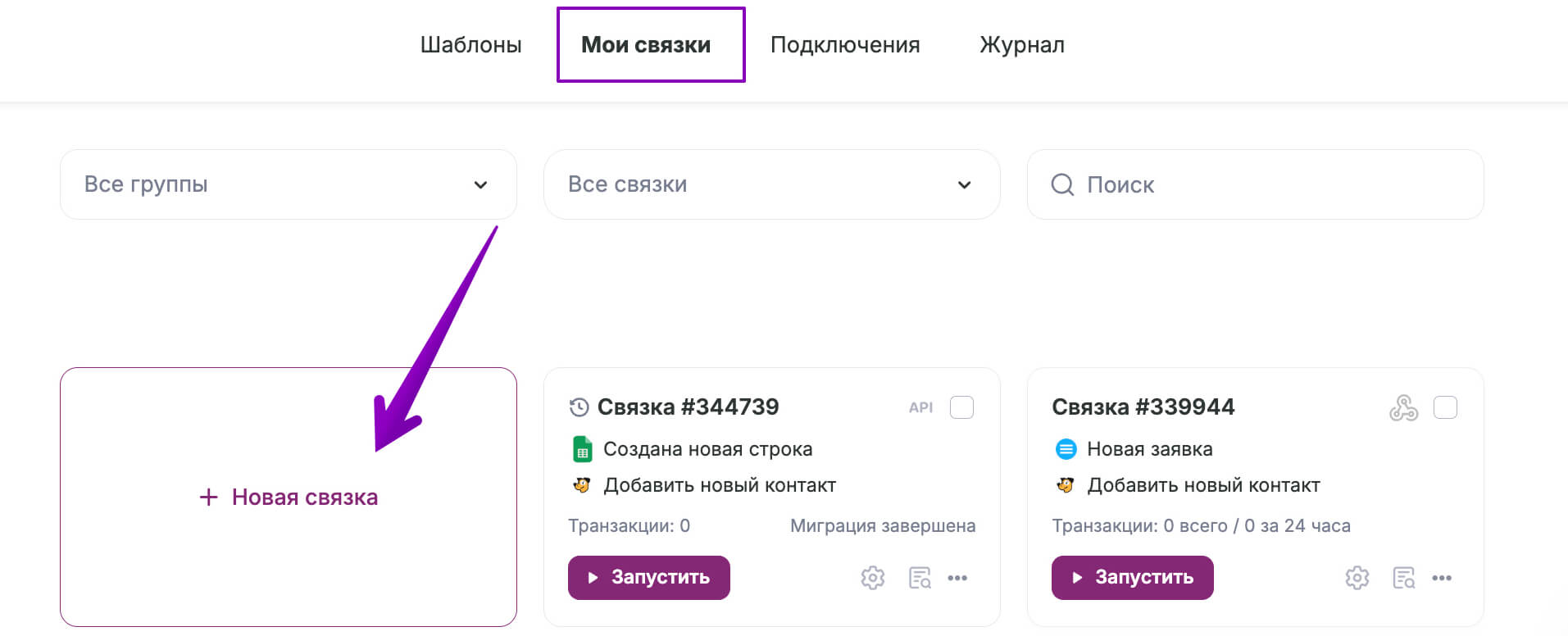
При необходимости вы можете воспользоваться готовым шаблоном для amoCRM в разделе «Шаблоны», чтобы не создавать связку с нуля. В шаблон уже добавлены необходимые сервисы, триггер и действия, вам нужно только установить его.
Как использовать готовые шаблоны интеграций
Добавьте первый шаг — триггер, который будет запускать связку. Для этого нажмите на значок плюса.
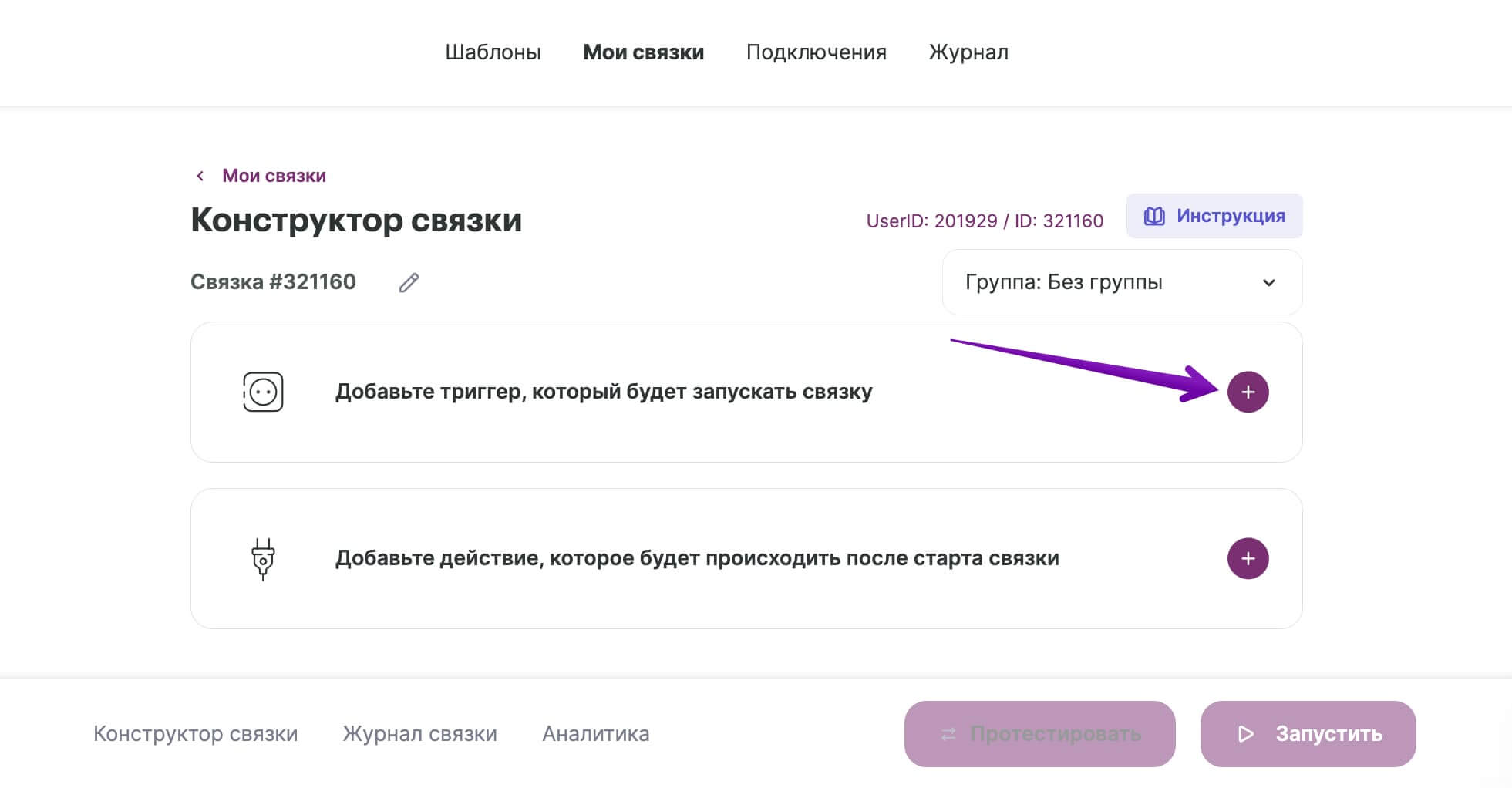
В настройках триггера выберите:
- amoCRM в качестве сервиса, откуда будут поступать данные.
- Событие на стороне amoCRM, которое будет запускать передачу данных. Например, «Создан новый контакт».
- Нужный аккаунт в amoCRM, из которого данные будут передаваться в Unisender.
Нажмите «Продолжить».
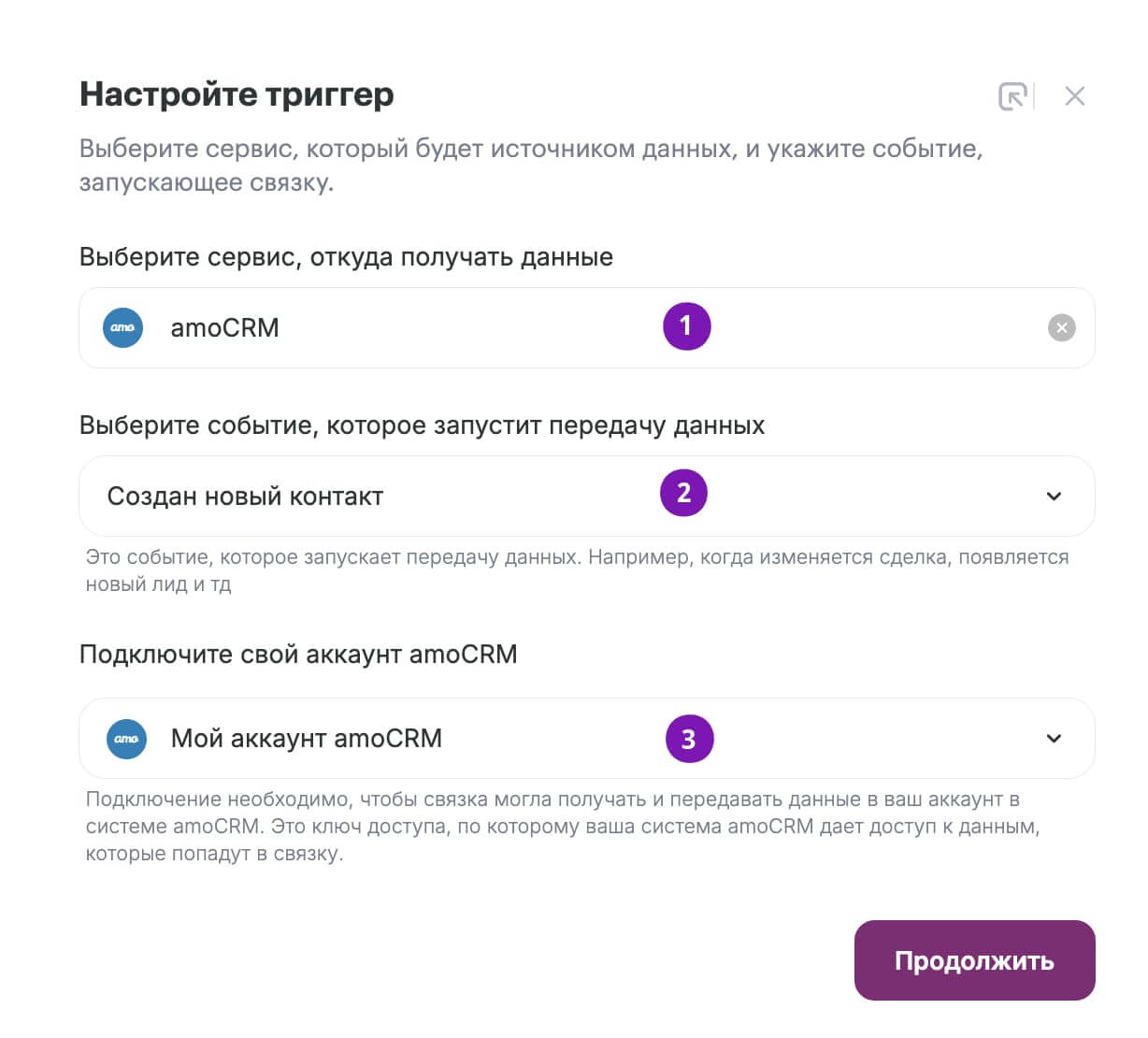
Выберите режим работы связки. Данные могут передаваться в режиме реального времени или в режиме миграции.

Шаг 3. Настройте действие и поля для передачи данных
Теперь настроим работу связки со стороны Unisender. Кликните на плюс, чтобы добавить действие, которое будет происходить после старта связки.
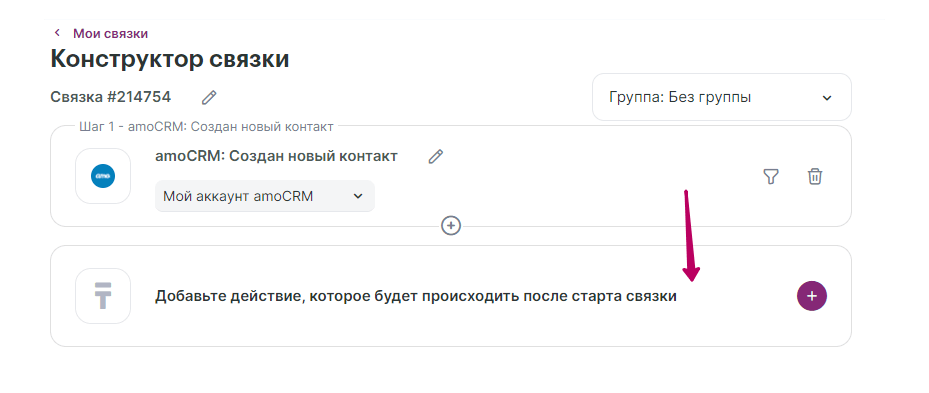
В настройках действия выберите:
- Unisender в качестве сервиса, куда будут поступать данные.
- Действие, которое будет происходить на стороне Unisender. Например, вы хотите, чтобы контакты из amoCRM попадали в список для дальнейшей рассылки. Для этого выберите событие «Добавить новый контакт».
- Аккаунт Unisender.
Нажмите «Продолжить».
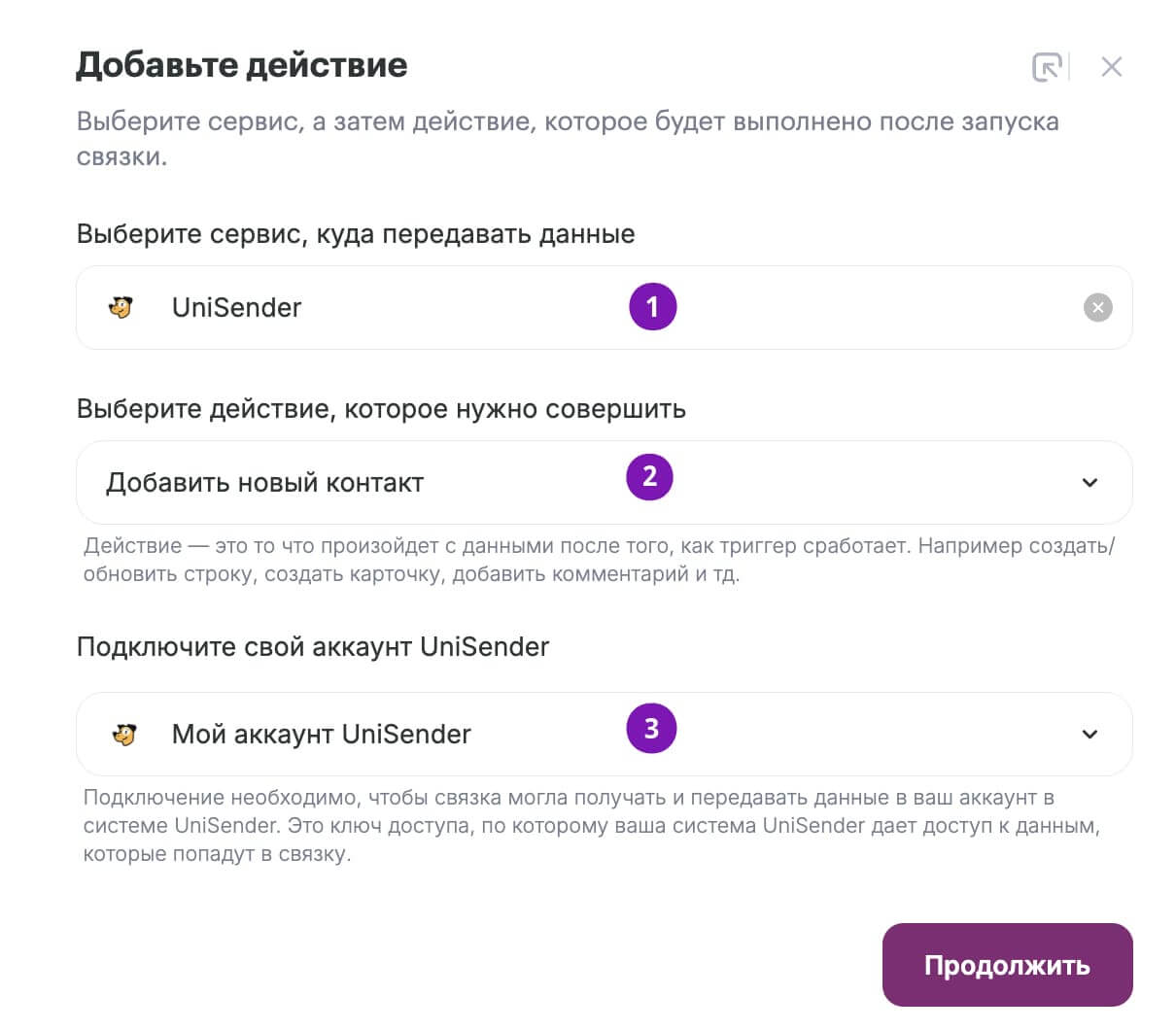
Если система потребует создать подключение к Unisender, нажмите «Добавить подключение», укажите его название и API-ключ, а затем кликните «Далее».
Далее настройте обязательные поля:
- Email — для передачи электронной почты.
- Список контактов — список, созданный в Unisender. В него будут поступать передаваемые контакты.
- Двухэтапная подписка — требуется ли дополнительное письмо для подтверждения подписки или нет. Для того чтобы данные передавались в выбранный список, а вам не нужно было запрашивать повторно подтверждение подписки у пользователя, всегда выбирайте пункт «Письмо-приглашение не требуется» (3).
При необходимости укажите правила перезаписи контактов, теги и дополнительные поля. Поля нужно соединить, чтобы информация о клиентах попала в нужную строку. Электронная почта — к Email, телефон клиента в Телефон и так далее.

После того как вы настроите все поля, нажмите кнопку «Сохранить».
Шаг 4. Запустите связку
Чтобы данные начали поступать из amoCRM в Unisender, нажмите в конструкторе связки кнопку «Запустить».
Проверьте на тестовых данных, что контакты успешно передаются между сервисами. При необходимости вы сможете отредактировать настройки связки (предварительно остановив ее).

Результаты работы связки можно посмотреть в разделе «Журнал связки». В нем отображаются все действия, которые проходят по всем связкам, и ошибки, возникающие в ходе их работы.
Типы ошибок и способы их обработки
Данные переносятся не мгновенно, а с небольшой задержкой. Для обновления данных используйте кнопку «Обновить данные».
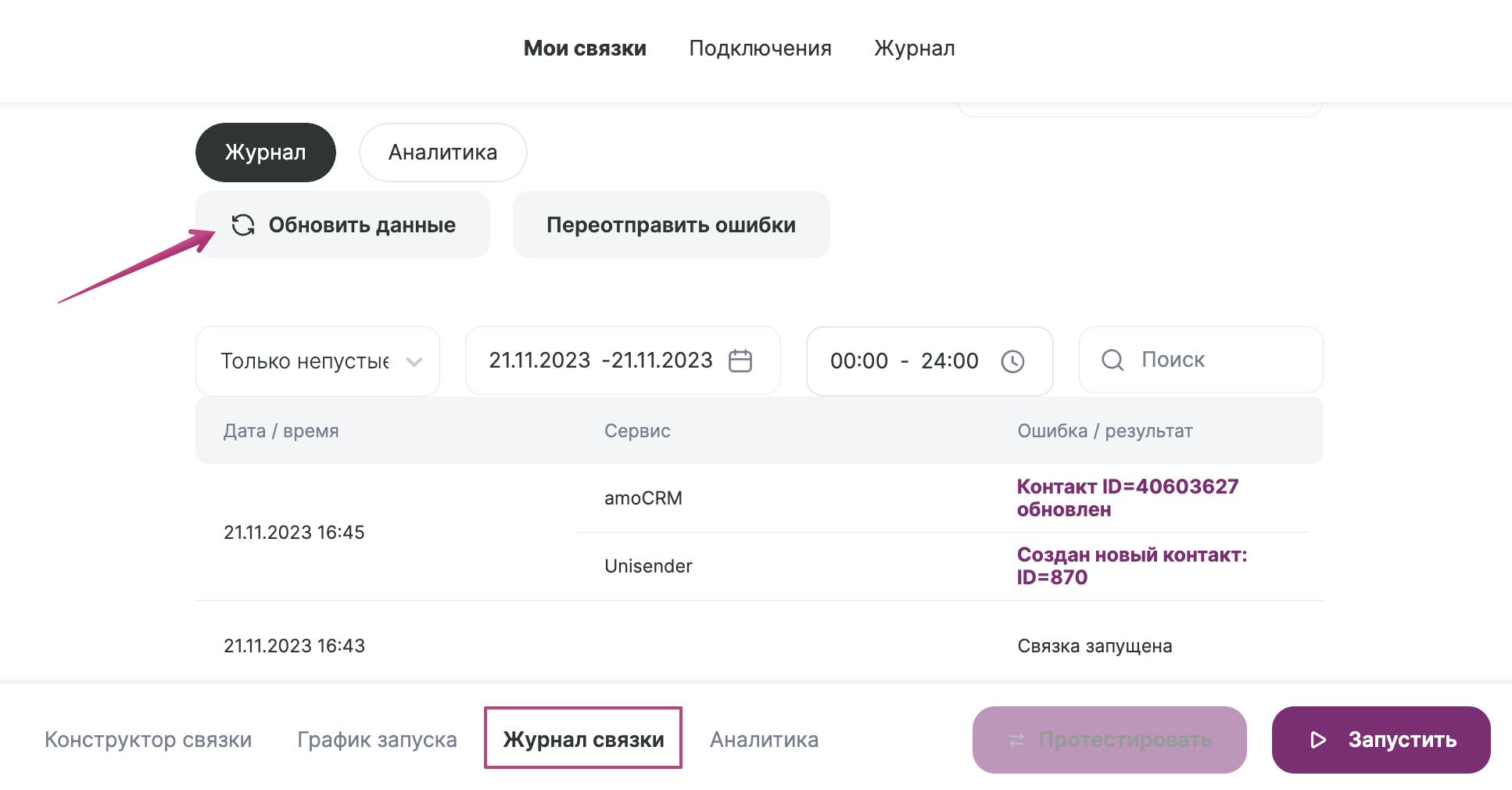
Техническая поддержка
Техническая поддержка осуществляется командой Unisender. Если у вас есть вопросы по работе связки, напишите нам в чат в личном кабинете.
Смотреть видео «Как подключить amoCRM к Unisender»
Полезные ссылки
Тарификация интеграций
Как использовать готовые шаблоны интеграций
Курс по работе с интеграциям